
xplore文件管理器
- 类型:辅助工具
- 版本:v4.37.22
- 大小:15MB
- 更新:2024-04-15 15:18:14
- 厂商:Lonely Cat Games
- 包名:com.lonelycatgames.Xplore
- MD5值:1d89337c424d7792ec17b0aed52cea34
截图
详情信息
Xplore文件管理器是一款为智能手机用户设计的专业级文件管理应用程序,它旨在通过提供一系列智能和便捷的功能来简化用户的文件管理任务。这款应用具有直观的用户界面,使用户能够轻松浏览和管理设备上的各种文件和文件夹。通过使用Xplore文件管理器,用户将能够享受到高效的文件搜索功能,这要归功于其内置的智能搜索算法,可以快速定位到所需文件。
软件教程
x-plore文件管理器常见功能使用指南
1、应用程序管理器
使用简单的应用程序管理器,你可以:
-打开应用程序
-复制或分享应用程序
-卸载应用程序
-查看应用程序的信息
-以ZIP方式打开应用程序
2、root权限
-获取root权限后,你可以打开根目录,修改系统文件,删除不需要的内置应用程序,等等。
-注意,这可能会使你的设备崩溃,需要重新安装固件。
-如果你是非专业人士,建议你选择隐藏根目录,不要修改系统文件。
3、双面板查看
X-plore是双面板文件管理器,可以同时显示两个文件夹,快速实现常见的操作,如文件复制是从一个面板选中的文件\文件夹到另一个面板中选中的文件夹。
在树视图中显示文件夹层次结构,这可以快速切换到其他位置。
当前选择的文件夹和文件使用浅色的背景,其他文件夹/文件使用稍微深色的背景。
X-plore可以显示多媒体文件的更多信息,显示出图像和视频的缩略图,并显示基本的媒体信息的音乐文件。
4、无线网络共享在同一wifi下访问其他Android设备
-点击无线网络服务-开始以开启无线网络共享;点击添加设备以添加同一wifi下其他打开无线网络共享的设备;
-点击已添加的设备以访问其设备
-你可以设置密码、只读访问模式、自动wifi开关和端口来设置无线网络共享
x-plore怎么显示隐藏文件
1、打开x-plore文件管理器,点击右上角三个点,
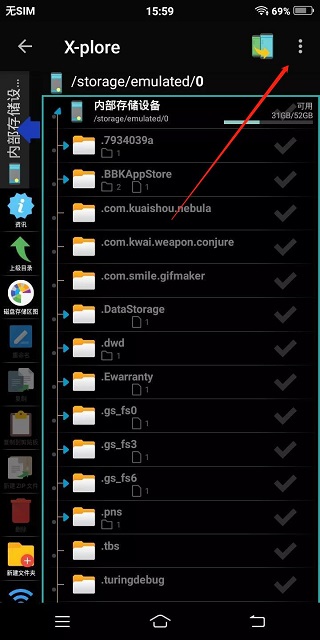
2、打开三个小点以后,点击设置,
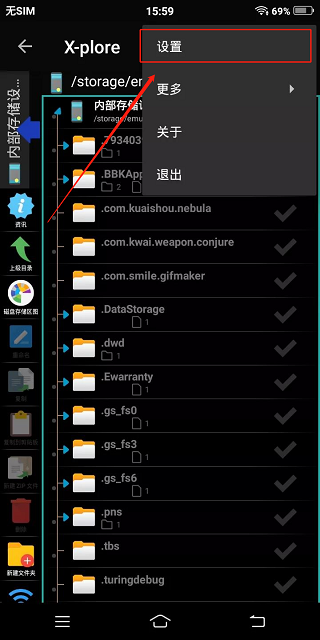
3、接着勾选显示隐藏文件,
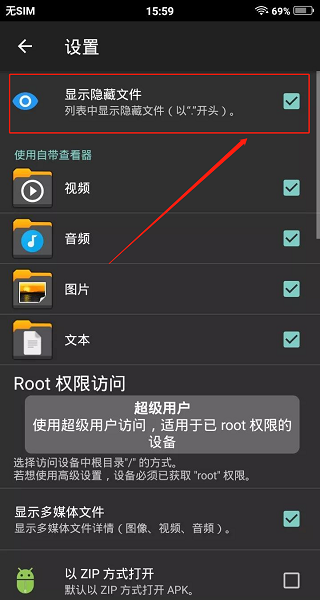
4、点开内部存储设备,这样手机上所有文件夹全显示出来了。
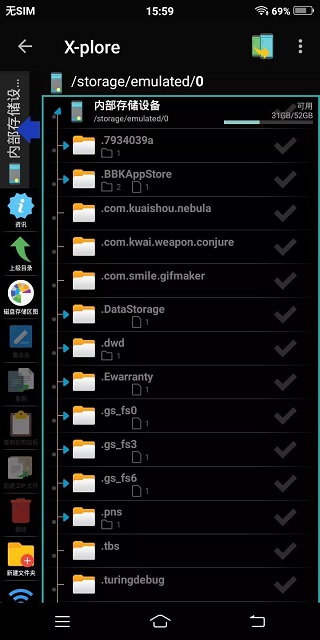
软件特色
1、智能便捷的文件管理,帮助手机文件一目了然
2、智能分类管理更整洁
3、支持批量操作文件,多窗口使用
4、隐私保护功能
软件亮点
1、树状浏览手机的磁盘/文件夹/文件
2、集成文本和图像浏览器
3、查看文件详情
4、编辑文件属性(隐藏、只读等)
5、重命名和删除文件
6、创建或编辑文本文件
7、创建文件夹
8、多选操作
9、复制或移动文件和文件夹
10、通过蓝牙或红外发送文件
11、从ZIP、RAR、JAR档案中提取文件
12、打包文件为ZIP档案
13、浏览Word文档
14、查看硬件设备信息
15、查看进程和任务
16、浏览、保存信息文件夹中的文件
17、十六进制浏览器和编辑器
18、搜索文件
19、文件夹热键
20、内置音频和视频播放器


































